Windows 10 soubor offline funkčnost je síťová funkce Sync Center, který umožňuje uživatelům přístup k souborům uloženým na další bod v jejich síti (tedy ne jejich vlastní počítač), musí být přístupný, i když je síťové připojení není funkční. Například soubor může být stále k dispozici z jiného počítače, i když je sdílená síť vypnutá z důvodu údržby. Povolte nebo deaktivujte soubory offline pomocí těchto kroků.
předpoklady
Za prvé-funkce offline souborů je k dispozici pouze ve verzích Pro, Enterprise a Education systému Windows 10. Pokud si nejste jisti, kterou verzi máte, můžete to snadno zjistit.
stiskněte klávesu Windows a zadejte „systémové informace“. Klikněte na výsledek vyhledávání s tímto štítkem a otevře se nové okno obsahující všechny druhy informací o vašem počítači – mezi nimi nahoře verze systému Windows, kterou používáte.
může to být například Windows 10 Home-pokud ano, váš počítač nepodporuje funkce souborů offline. Pouze Pro, podnikání a vzdělávání. Pokud k tomu máte jednu ze správných verzí, zapněte nebo vypněte soubory offline podle níže uvedených kroků.
Změna nastavení
Chcete – li toto zapnout nebo vypnout, musíte přejít do centra synchronizace. Tak učinit, stiskněte klávesu Windows na klávesnici a zadejte mobsync‘.
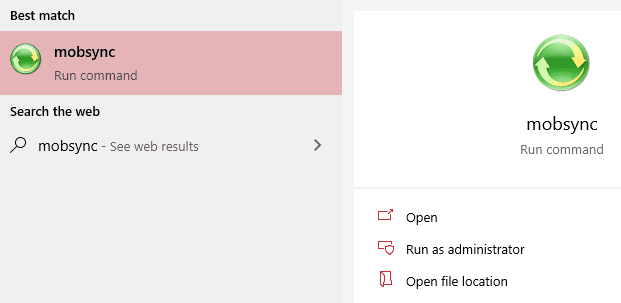
Stiskněte klávesu enter, a vaše Sync Centrum bude otevřené. Na levé straně, uvidíte několik možností na výběr – klikněte na ten, označené ‚Spravovat offline soubory.
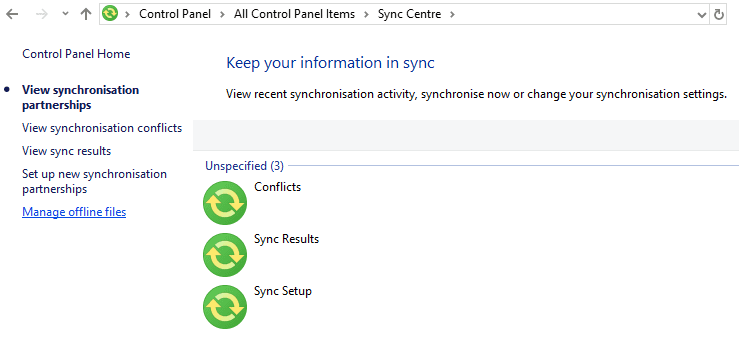
nové okno označené ‚Offline soubory se otevře. Zde máte několik možností. První tlačítko umožňuje povolit nebo zakázat soubory offline. Samozřejmě, pokud jsou již vypnuté, nemůžete je vypnout a naopak.
Tip: Chcete-li toto nastavení změnit, musíte mít plná práva správce. Buď je musí mít váš konkrétní účet Windows, nebo potřebujete správce, který potvrdí změnu pomocí vlastního hesla.
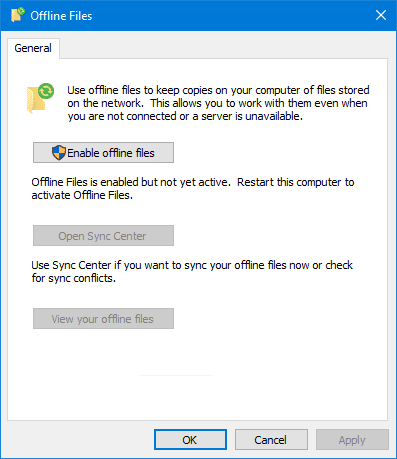

Další dvě volby vám umožní znovu otevřete Centrum Synchronizace, a zkontrolujte, zda pro offline soubory, které jste již mohou mít – pokud nemáš, nebude vám ukázat žádné výsledky.
klikněte na tlačítko en / zakázání na kartě Obecné a poté klikněte na “ Ano “ dole. Vezměte prosím na vědomí, že aby se změna projevila, budete muset restartovat počítač.
Tip: před restartováním se ujistěte, že máte uloženy všechny důležité dokumenty, abyste neztratili Žádná data!
budete muset potvrdit, že jste připraveni a chcete restartovat-když tak učiníte, počítač se vypne a znovu zapne a vaše nové nastavení bude platné!
Tip: Pokud změna nebude fungovat, je to pravděpodobně kvůli nastavení zásad – správci sítě mohou pomocí Editoru Místních Zásad Skupiny nastavit některé možnosti pro všechny počítače v síti. Pokud nastavení zabraňuje zapnutí nebo vypnutí souborů offline, obraťte se na správce sítě a změňte jej!